
Table des matières:
- Étape 1: Matériaux
- Étape 2: Connecter Esp866
- Étape 3: Ajout de la bibliothèque Blynk
- Étape 4: Modifier les paramètres matériels de l'IDE
- Étape 5: Téléchargez l'application Blynk Android / IOS
- Étape 6: Connexions finales
- Étape 7: Pièce mécanique
- Étape 8: Mécanisme de lancement
- Étape 9: Suite du mécanisme de lancement…
- Étape 10: Configurer tous ensemble
- Auteur John Day [email protected].
- Public 2024-01-30 09:07.
- Dernière modifié 2025-01-23 14:46.
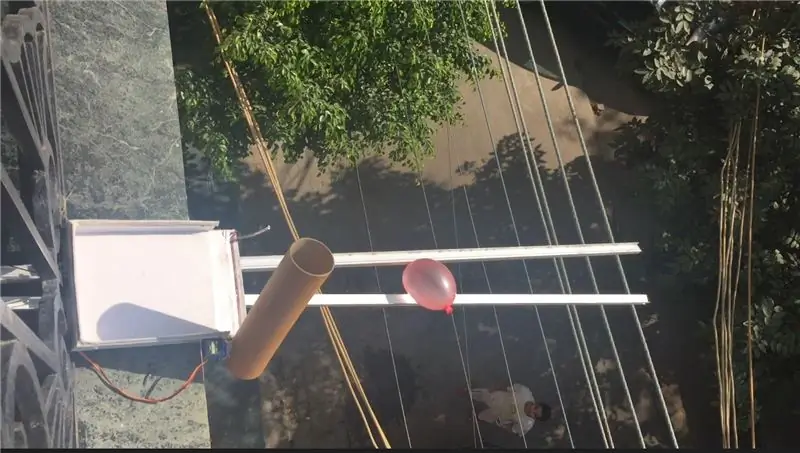
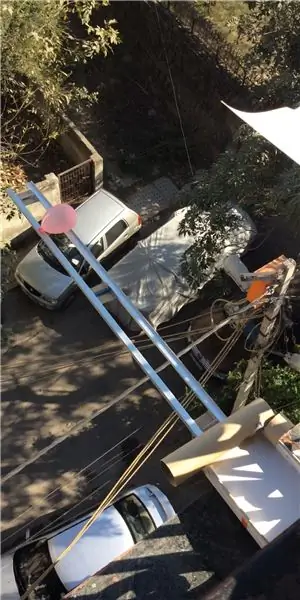
C'est amusant de jouer avec des ballons d'eau et de tirer sur les gens, mais alors qu'est-ce qui se passe si le gars là-bas est capable de vous voir le jeter sur lui et se met en colère, ce qui l'amène à avoir une bonne conversation avec vos parents en se plaignant de votre méfait. Ayant ce problème avec moi-même (comme cela m'est arrivé dans le passé), j'ai pensé pourquoi ne pas utiliser la technologie pour surmonter mon problème, qui m'empêchait de m'amuser ! Alors si vous aussi vous voulez vous amuser comme moi, commençons à le construire…
Étape 1: Matériaux
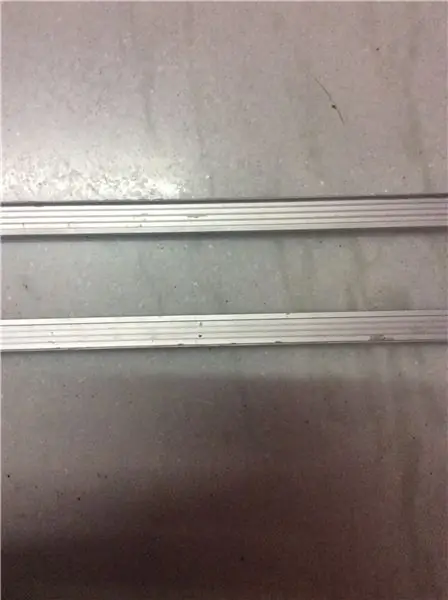

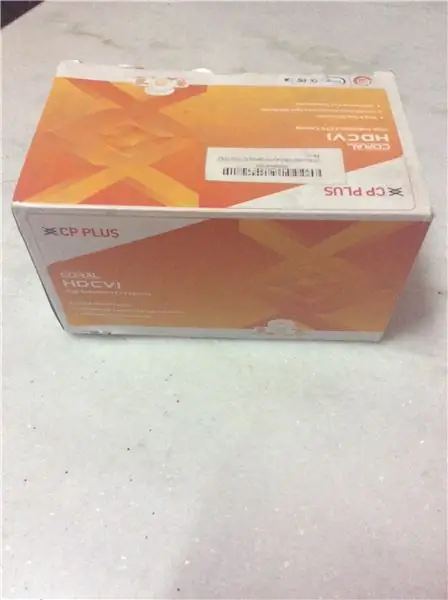
Matériel:-
. 2x Barres en aluminium (environ 1,5 m de long). Une boîte en carton. Un tube en carton. Module ESP8266. Planche à pain/PCB. Écrou et boulons. Ruban. bande métal/carton (selon la longueur du ballon d'eau, 5-6 cm environ). Étiquettes zippées. Convertisseur USB vers TTL/module FTDI (pour programmer ESP8266). Servomoteur
Logiciel:-
* Lien IDE Arduino: https://www.arduino.cc/en/main/software * Dernier lien vers la bibliothèque BLYNK: https://github.com/blynkkk/blynk-library * Blynk_v0.3.4.zip https://github.com/blynkkk/blynk-library * lien pySerial:
* Bibliothèque blynk ESP8266:
* Application Blynk sur iphone ou android.
Étape 2: Connecter Esp866
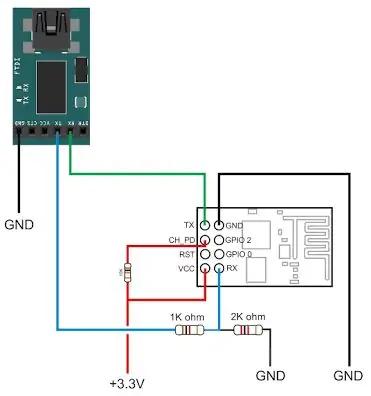
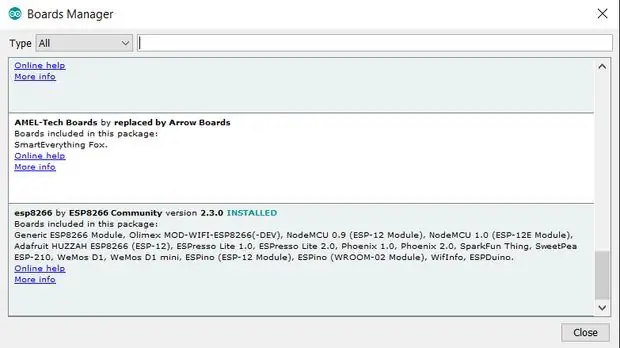

Connectez esp866 à ftdi comme indiqué dans le schéma ci-dessus. Téléchargez et installez le logiciel Arduino IDE. Une fois installé, exécutez le logiciel et dans la barre de menu supérieure, cliquez sur Fichier - Préférences et vous verrez un champ qui dit URL du gestionnaire de cartes supplémentaires:. Copiez et collez ceci dans ce champ:
arduino.esp8266.com/stable/package_esp8266c… et cliquez sur OK
Dans la barre de menu supérieure, cliquez sur Tools - Board: - Boards Manager et faites défiler vers le bas pour vérifier que l'ESP8266 par ESP8266 Community est INSTALLÉ. Si c'est le cas, cliquez sur Fermer et allez à nouveau dans Outils - Carte: - Gestionnaire de cartes, et vous verrez maintenant un tas de cartes de type ESP8266 que vous pouvez programmer à l'aide de l'IDE Arduino.
Étape 3: Ajout de la bibliothèque Blynk
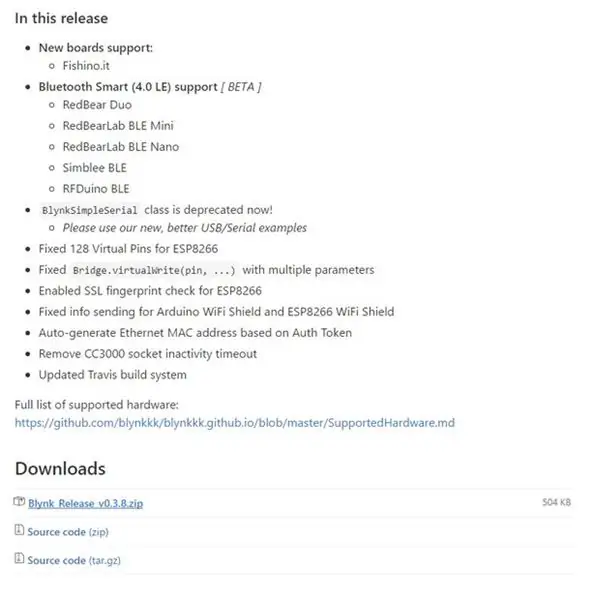
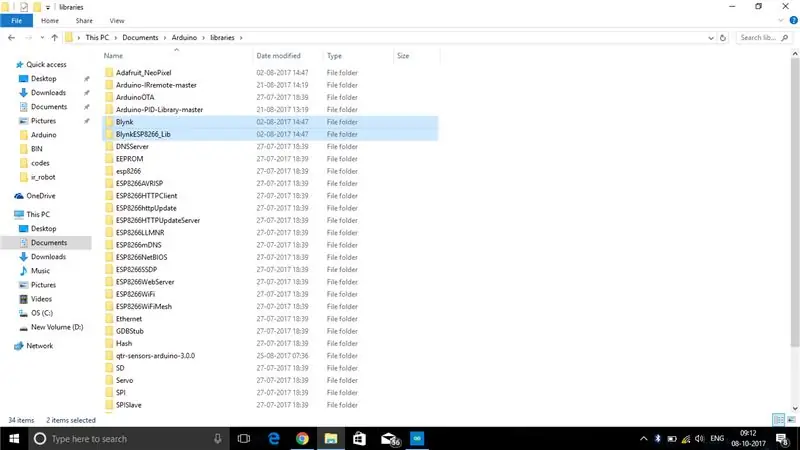
Téléchargez la dernière bibliothèque de versions de Blynk depuis GitHub vers un endroit familier comme votre bureau (elle peut être téléchargée dans votre dossier de téléchargement). Faites un clic droit sur le fichier que vous venez de télécharger et sélectionnez Extraire tout (si Extraire tout n'est pas disponible, téléchargez et utilisez la version d'essai de Winzip pour extraire). Ouvrez le dossier nouvellement créé et copiez le contenu dans votre dossier Documents\Arduino\libraries. Cela devrait ressembler aux images ci-dessus.
Étape 4: Modifier les paramètres matériels de l'IDE
Connectez votre adaptateur USB vers série à votre ordinateur, l'ESP-01 doit y être connecté.
Téléchargez le fichier de croquis ".ino" ci-joint, puis double-cliquez dessus et il devrait se charger dans l'IDE Arduino. Dans l'IDE, cliquez sur Tools - Boards et choisissez Generic ESP8266 Module. Cliquez à nouveau sur Outils - Port et choisissez le port COM de l'ESP-01 que vous venez de brancher sur votre ordinateur. (Notez que vous pouvez débrancher et rebrancher l'adaptateur pour déterminer de quel port COM il s'agit) Une fois de plus, cliquez sur Outils - Vitesse de téléchargement et choisissez 115200 ou 9600. Vous devez modifier quelques éléments dans le code d'esquisse, le "Auth Token ", le " ssid " et le " mot de passe " Le suivant vous indiquera où obtenir votre " AUTH CODE"
Étape 5: Téléchargez l'application Blynk Android / IOS
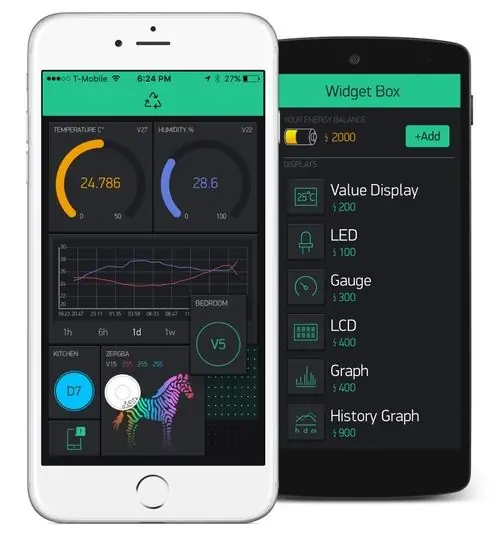
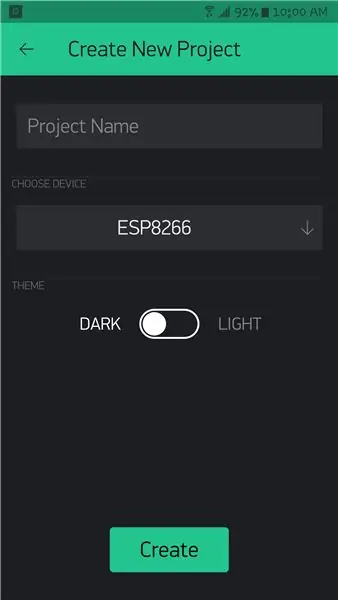
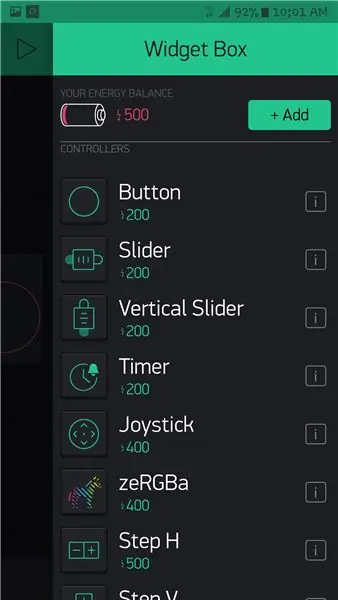
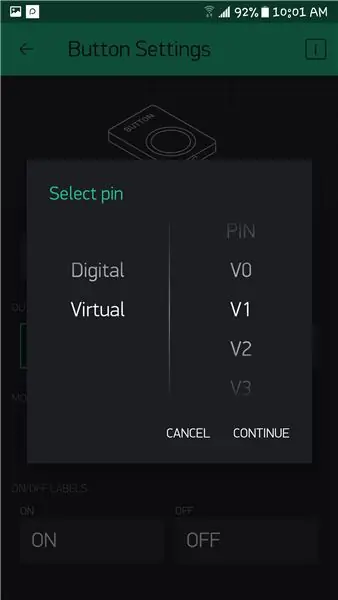
Obtenez l'application Blynk et votre jeton d'authentificationPour commencer:
1. Téléchargez l'application Blynk: https://j.mp/blynk_Android ou
2. Créez votre compte et nommez votre nouveau projet. "Auth Token" vous sera fourni lorsque vous sélectionnerez un nouveau projet.
3. Sélectionnez esp8266 sous l'étiquette des appareils.
4. Touchez l'icône '+' et ajoutez un bouton. Configurez-le ensuite en sélectionnant le bouton virtuel 'V1'.
Étape 6: Connexions finales
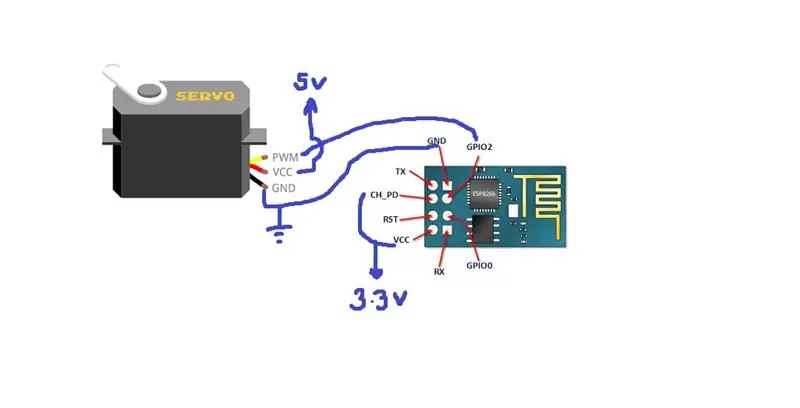
Connectez le servo et l'esp8266 selon les connexions indiquées ci-dessus.
Étape 7: Pièce mécanique



Prenez des barres d'aluminium et percez des trous à chaque extrémité pour les boulons. Vous devez également percer des trous aux extrémités des bandes métalliques. Fixez les bandes à l'extrémité des barres en joignant les deux barres à l'aide d'écrous et de boulons. À l'autre extrémité, fixez un long boulon verticalement, comme indiqué.
Étape 8: Mécanisme de lancement




Prenez le tube en carton et recouvrez-le de ruban adhésif. Il est fait pour empêcher sa détérioration de l'eau. Faites un trou pour fixer le servo. Vous pouvez utiliser des fils pour lui donner de la force.
Étape 9: Suite du mécanisme de lancement…




Coupez le devant de la boîte comme indiqué. Couvrez-le bien avec du ruban adhésif. Vous pouvez attacher des bâtonnets de glace à l'arrière pour lui donner un peu de force. Collez le servo sur le côté de la boîte. Il devrait enfin ressembler à la photo. Connectez maintenant le servo au circuit.
Étape 10: Configurer tous ensemble


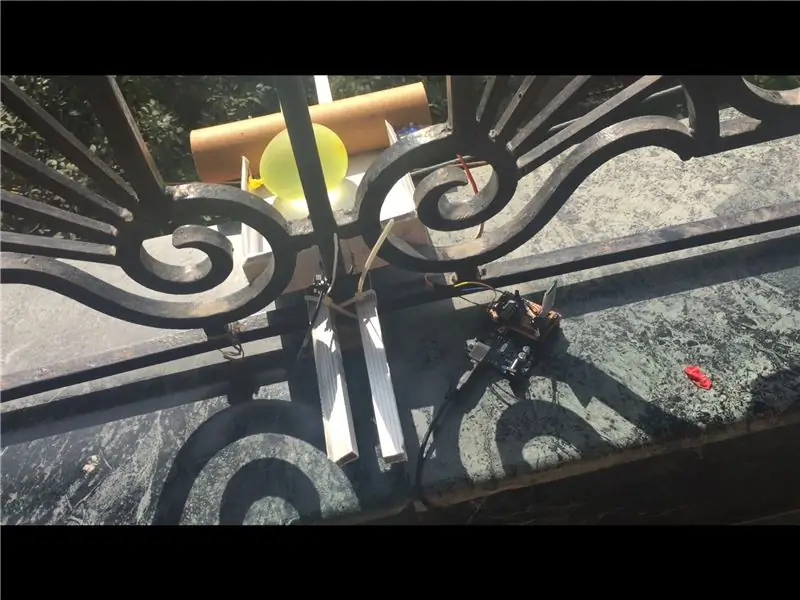
Mettez le circuit à l'intérieur de la boîte. Fixez les barres d'aluminium aux grilles en ouvrant un côté de la bande métallique, puis en la refermant à l'aide d'un écrou et d'un boulon. Placez le mécanisme de lancement au-dessus et attachez-le à la grille à l'aide de liens zip. La configuration devrait enfin ressembler à ce que sur la photo. Maintenant, allumez-le et profitez-en !!!!
Conseillé:
Un compteur de température, de conductivité et de niveau d'eau de l'eau de puits en temps réel : 6 étapes (avec photos)

Un compteur de température, de conductivité et de niveau d'eau de l'eau de puits en temps réel : ces instructions décrivent comment construire un compteur d'eau en temps réel à faible coût pour surveiller la température, la conductivité électrique (CE) et les niveaux d'eau dans les puits creusés. Le compteur est conçu pour être suspendu à l'intérieur d'un puits creusé, mesurer la température de l'eau, EC et
Porte-bouteille d'eau pour rappel d'eau : 16 étapes

Rappel d'eau Porte-bouteille d'eau : Vous oubliez jamais de boire votre eau ? Je sais que oui ! C'est pourquoi j'ai eu l'idée de créer un porte-bouteille qui vous rappelle de boire votre eau. Le porte-bouteille d'eau a une fonction où un bruit retentira toutes les heures pour vous rappeler t
Robots de combat de ballons DIY Mario Kart: 4 étapes (avec photos)

DIY Mario Kart Balloon Battle Robots : Il existe des projets dans lesquels vous créez une chose fonctionnelle ou pratique. Il y a des projets où vous faites une belle chose. Et puis il y a des projets comme celui-ci où vous décidez de gifler une lame de rasoir et un ballon sur des robots et de combattre
Capsule SSTV pour ballons à haute altitude : 11 étapes (avec photos)

Capsule SSTV pour ballons à haute altitude : Ce projet est né après le ballon ServetI à l'été 2017 avec l'idée d'envoyer des images en temps réel de la Stratosphère vers la Terre. Les images que nous avons prises ont été stockées dans la mémoire du rpi et après, elles ont été envoyées grâce à être conve
Altimètre barométrique électronique pour ballons stratosphériques : 9 étapes (avec photos)

Altimètre barométrique électronique pour ballons stratosphériques : notre équipe, RandomRace.ru, lance des ballons à l'hélium. Petits et grands, avec et sans caméras. Nous en lançons des petits pour déposer au hasard des points de contrôle pour les compétitions de courses d'aventure, et des grands pour faire de superbes vidéos et photos du haut de l'atmosphère
